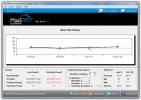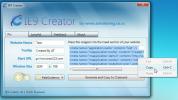Como fixar unidades no painel de navegação no File Explorer no Windows 10
O painel de navegação no File Explorer vem com alguns itens fixados nele por padrão. Um desses itens é Este PC e, se você o expandir, poderá acessar as bibliotecas do Windows e as unidades do disco. Se você precisar fixar itens adicionais no painel de navegação, poderá fixá-los em "Acesso rápido". Você pode fixar unidades e pastas aqui. Se você preferir fixar as unidades no painel de navegação, para que elas sejam fixadas como seu próprio item, em vez de um subitem em Este PC ou acesso rápido, você pode. Para fazer isso, você precisa de um script em lote.
Esse script foi escrito pelo usuário JosefZ do Superusuário e pode fixar as unidades C e D no painel de navegação no File Explorer. O script pode ser modificado para fixar outras unidades também.
Fazer backup da chave do Registro
Antes de usar esse script, você precisa fazer backup de uma chave do registro. Abra o registro do Windows e navegue até o seguinte local.
HKEY_CURRENT_USER \ Software \ Microsoft \ Windows \ CurrentVersion \ Explorer \ HideDesktopIcons \ NewStartPanel
Clique com o botão direito do mouse na chave NewStartPanel e exporte-a para um local seguro. Esta é uma precaução que você definitivamente deve tomar.
Fixar a unidade no painel de navegação
Abra o Bloco de notas e cole o seguinte. Salve o arquivo com qualquer nome de sua escolha e com a extensão do arquivo BAT.
@ECHO OFF. SETLOCAL EnableExtensions. definir "_icon = %% SystemRoot %% \ system32 \ imageres.dll, 27" defina "_name = D DataDisk" defina "_guid = ffffffff-ffff-ffff-0000-00000000000d" definir "_target = d: \\" definir "_regK = HKCU \ Software \ Classes \ CLSID" defina "_regE = HKCU \ Software \ Microsoft \ Windows \ CurrentVersion \ Explorer" se NÃO "% ~ 1" == "" vá para: deleAll. reg add% _regK% \ {% _ guid%} / ve / t REG_SZ / d "% _name%" / f. reg add% _regK% \ {% _ guid%} \ DefaultIcon / ve / t REG_EXPAND_SZ / d% _icon% / f. reg adicione% _regK% \ {% _ guid%} / v Sistema. IsPinnedToNameSpaceTree / t REG_DWORD / d 0x1 / f. reg add% _regK% \ {% _ guid%} / v SortOrderIndex / t REG_DWORD / d 0x42 / f. reg add% _regK% \ {% _ guid%} \ InProcServer32 / ve / t REG_EXPAND_SZ / d %% raiz do sistema %% \ system32 \ shell32.dll / f. reg add% _regK% \ {% _ guid%} \ Instância / v CLSID / t REG_SZ / d {0E5AAE11-A475-4c5b-AB00-C66DE400274E} / f. reg add% _regK% \ {% _ guid%} \ Instance \ InitPropertyBag / v Atributos / t REG_DWORD / d 0x11 / f. reg add% _regK% \ {% _ guid%} \ Instance \ InitPropertyBag / v TargetFolderPath / t REG_EXPAND_SZ / d "% _target%" / f. reg add% _regK% \ {% _ guid%} \ ShellFolder / v FolderValueFlags / t REG_DWORD / d 0x28 / f. reg add% _regK% \ {% _ guid%} \ ShellFolder / v Atributos / t REG_DWORD / d 0xF080004D / f. reg add% _regE% \ Desktop \ NameSpace \ {% _ guid%} / ve / t REG_SZ / d "% _name%" / f. reg add% _regE% \ HideDesktopIcons \ NewStartPanel / v {% _guid%} / t REG_DWORD / d 0x1 / f: endlocal. ENDLOCAL. ir para: eof: deleAll. reg delete% _regK% \ {% _ guid%} / f. reg delete% _regE% \ Desktop \ NameSpace \ {% _ guid%} / f. reg delete% _regE% \ HideDesktopIcons \ NewStartPanel / v {% _guid%} / f. ir para: endlocal

Depois de salvar o arquivo, clique com o botão direito do mouse e execute-o com direitos de administrador. O script acima adicionará a unidade D ao painel de navegação no File Explorer.

Para adicionar a unidade C, você precisa modificar o script acima. Especificamente, você precisa modificar as linhas 3-6 e alterá-las para o seguinte.
definir "_icon = %% SystemRoot %% \ system32 \ imageres.dll, 31" defina "_name = c SystemDisk" defina "_guid = ffffffff-ffff-ffff-0000-00000000000c" defina "_target = c: \\"
Compare os dois conjuntos de linhas e você poderá modificar o script para que ele possa adicionar qualquer unidade de sua escolha.
Para remover uma unidade, abra o prompt de comando com direitos de administrador e CD na pasta em que você salvou os scripts. Execute o comando a seguir, mas substitua "name-of-script.bat" pelo nome em que você salvou o script.
nome do script.bat x
Você precisará executar isso para todas as unidades que fixou no painel de navegação. Se a execução do comando resultar em problemas, restaure a chave do Registro que você fez backup.
Pesquisa
Postagens Recentes
Analise até 100 tempos de inicialização do sistema com o MaaS360 Boot Analyzer
Quer saber quanto tempo leva para inicializar seu sistema depois de...
IE9 Creator ajuda a criar sites com recursos do Internet Explorer 9
Uma vez que cada navegador renderiza uma página da web de uma manei...
Como consertar o Chrome que não funciona no Windows 10
O Chrome, como muitos outros aplicativos do Windows 10, faz algumas...